ಪರಿವಿಡಿ
ನೀವು ಗ್ರಾಫಿಕ್ ವಿನ್ಯಾಸ ಉದ್ಯಮದಲ್ಲಿ ಕೆಲಸ ಮಾಡುತ್ತಿದ್ದರೆ, ಎರಡು ಜನಪ್ರಿಯ ವಿನ್ಯಾಸ ಸಾಫ್ಟ್ವೇರ್ಗಳಾದ CorelDRAW ಮತ್ತು Adobe Illustrator ನೊಂದಿಗೆ ನೀವು ಸಾಕಷ್ಟು ಪರಿಚಿತರಾಗಿರುವಿರಿ ಎಂದು ನಾನು ಭಾವಿಸುತ್ತೇನೆ. ರೇಖಾಚಿತ್ರಗಳು ಮತ್ತು ವೆಕ್ಟರ್ ಗ್ರಾಫಿಕ್ಸ್ ರಚಿಸಲು ಎರಡೂ ಕಾರ್ಯಕ್ರಮಗಳು ಒಳ್ಳೆಯದು.
ಆದರೆ ವ್ಯತ್ಯಾಸವೇನು? ಯಾವುದು ಉತ್ತಮ? ಉಚಿತ ಪ್ರಯೋಗವು ಕೊನೆಗೊಂಡಾಗ ಅನೇಕ ವಿನ್ಯಾಸಕರು (ನೀವು ಮತ್ತು ನನ್ನಂತೆಯೇ) ಹೊಂದಿರುವ ಪ್ರಶ್ನೆಗಳು ಇವು.
ನಾನು ಈಗ ಒಂಬತ್ತು ವರ್ಷಗಳಿಂದ Adobe Illustrator ಅನ್ನು ಬಳಸುತ್ತಿದ್ದೇನೆ ಮತ್ತು ಈ ವರ್ಷ ನಾನು CorelDRAW ಅನ್ನು ಪ್ರಯತ್ನಿಸಲು ನಿರ್ಧರಿಸಿದೆ ಏಕೆಂದರೆ ಅಂತಿಮವಾಗಿ, Mac ಆವೃತ್ತಿಯು ಮತ್ತೆ ಲಭ್ಯವಿದೆ! ಆದ್ದರಿಂದ, ನಾನು ಅದನ್ನು ಒಂದೆರಡು ತಿಂಗಳ ಕಾಲ ಪರೀಕ್ಷಿಸಿದ್ದೇನೆ ಮತ್ತು ಹೆಚ್ಚಿನ ವಿವರಗಳಿಗಾಗಿ ನನ್ನ ಪೂರ್ಣ ಕೋರೆಲ್ಡ್ರಾ ವಿಮರ್ಶೆಯನ್ನು ನೀವು ಓದಬಹುದು.
ಈ ಲೇಖನದಲ್ಲಿ, CorelDRAW ಮತ್ತು Adobe Illustrator ಕುರಿತು ನನ್ನ ಕೆಲವು ಆಲೋಚನೆಗಳನ್ನು ನಾನು ನಿಮ್ಮೊಂದಿಗೆ ಹಂಚಿಕೊಳ್ಳುತ್ತೇನೆ.
ನೀವು ನನ್ನಂತೆಯೇ Mac ಬಳಕೆದಾರರಾಗಿದ್ದರೆ, ನೀವು ಈಗಾಗಲೇ ಸಾಕಷ್ಟು ಪರಿಚಿತರಾಗಿರುವಿರಿ ಎಂದು ನಾನು ಭಾವಿಸುತ್ತೇನೆ ಅಡೋಬ್ ಇಲ್ಲಸ್ಟ್ರೇಟರ್ ಎಂದರೇನು, ಸರಿ? ಸಂಕ್ಷಿಪ್ತವಾಗಿ, ವೆಕ್ಟರ್ ಗ್ರಾಫಿಕ್ಸ್, ರೇಖಾಚಿತ್ರಗಳು, ಪೋಸ್ಟರ್ಗಳು, ಲೋಗೋಗಳು, ಟೈಪ್ಫೇಸ್ಗಳು, ಪ್ರಸ್ತುತಿಗಳು ಮತ್ತು ಇತರ ಕಲಾಕೃತಿಗಳನ್ನು ರಚಿಸಲು ವಿನ್ಯಾಸ ಸಾಫ್ಟ್ವೇರ್ ಆಗಿದೆ. ಈ ವೆಕ್ಟರ್ ಆಧಾರಿತ ಪ್ರೋಗ್ರಾಂ ಅನ್ನು ಗ್ರಾಫಿಕ್ ಡಿಸೈನರ್ಗಳಿಗಾಗಿ ಮಾಡಲಾಗಿದೆ.
CorelDRAW, ಮತ್ತೊಂದೆಡೆ, ವಿನ್ಯಾಸ ಮತ್ತು ಇಮೇಜ್ ಎಡಿಟಿಂಗ್ ಸಾಫ್ಟ್ವೇರ್ನ ಸೂಟ್ ಆಗಿದ್ದು, ವಿನ್ಯಾಸಕರು ಆನ್ಲೈನ್ ಅಥವಾ ಡಿಜಿಟಲ್ ಜಾಹೀರಾತುಗಳು, ವಿವರಣೆಗಳು, ವಿನ್ಯಾಸ ಉತ್ಪನ್ನಗಳು, ವಿನ್ಯಾಸ ವಾಸ್ತುಶಿಲ್ಪದ ವಿನ್ಯಾಸಗಳು ಇತ್ಯಾದಿಗಳನ್ನು ರಚಿಸಲು ಬಳಸುತ್ತಾರೆ.
ಓದಿ ಯಾರು ಎಲ್ಲಿ ಗೆಲ್ಲುತ್ತಾರೆ ಎಂಬುದನ್ನು ಕಂಡುಹಿಡಿಯಲು.
ತ್ವರಿತ ಹೋಲಿಕೆ ಕೋಷ್ಟಕ
ಬೇಸಿಕ್ ತೋರಿಸುವ ಒಂದು ತ್ವರಿತ ಹೋಲಿಕೆ ಕೋಷ್ಟಕ ಇಲ್ಲಿದೆಎರಡು ಸಾಫ್ಟ್ವೇರ್ಗಳಲ್ಲಿ ಪ್ರತಿಯೊಂದರ ಬಗ್ಗೆ ಮಾಹಿತಿ.

CorelDRAW vs Adobe Illustrator: ವಿವರವಾದ ಹೋಲಿಕೆ
ಕೆಳಗಿನ ಹೋಲಿಕೆ ವಿಮರ್ಶೆಯಲ್ಲಿ, ವೈಶಿಷ್ಟ್ಯಗಳು, ಹೊಂದಾಣಿಕೆ, ಬೆಲೆ,ಗಳಲ್ಲಿನ ವ್ಯತ್ಯಾಸಗಳು ಮತ್ತು ಹೋಲಿಕೆಗಳನ್ನು ನೀವು ನೋಡುತ್ತೀರಿ ಬಳಕೆದಾರ ಇಂಟರ್ಫೇಸ್, ಕಲಿಕೆಯ ರೇಖೆ ಮತ್ತು Adobe Illustrator ಮತ್ತು CorelDRAW ನಡುವಿನ ಬೆಂಬಲ.
ಗಮನಿಸಿ: CorelDRAW ಹಲವಾರು ವಿಭಿನ್ನ ಆವೃತ್ತಿಗಳನ್ನು ಹೊಂದಿದೆ. ಈ ವಿಮರ್ಶೆಯಲ್ಲಿ, ನಾನು CorelDRAW Graphics Suite 2021 ಅನ್ನು ಉಲ್ಲೇಖಿಸುತ್ತಿದ್ದೇನೆ.

1. ವೈಶಿಷ್ಟ್ಯಗಳು
ಅಡೋಬ್ ಇಲ್ಲಸ್ಟ್ರೇಟರ್ ಅನ್ನು ಗ್ರಾಫಿಕ್ ವಿನ್ಯಾಸ ವೃತ್ತಿಪರರು ವ್ಯಾಪಕವಾಗಿ ಬಳಸುತ್ತಾರೆ. CorelDRAW ಕೂಡ ಜನಪ್ರಿಯ ವಿನ್ಯಾಸ ಕಾರ್ಯಕ್ರಮವಾಗಿದ್ದು, ಅನೇಕ ವಿನ್ಯಾಸಕರು ಮುದ್ರಣ ವಿನ್ಯಾಸ, ರೇಖಾಚಿತ್ರಗಳು ಮತ್ತು ಕೈಗಾರಿಕಾ ವಿನ್ಯಾಸಕ್ಕಾಗಿ ಬಳಸುತ್ತಾರೆ.
ಎರಡೂ ಸಾಫ್ಟ್ವೇರ್ಗಳು ಅವುಗಳ ಶಕ್ತಿಯುತ ಸಾಧನಗಳನ್ನು ಬಳಸಿಕೊಂಡು ಫ್ರೀಹ್ಯಾಂಡ್ ಡ್ರಾಯಿಂಗ್ಗಳು ಮತ್ತು ವೆಕ್ಟರ್ ಗ್ರಾಫಿಕ್ಸ್ ಅನ್ನು ರಚಿಸಲು ನಿಮಗೆ ಅನುಮತಿಸುತ್ತದೆ. CorelDRAW ನಲ್ಲಿ, ಡ್ರಾಯಿಂಗ್ ಟ್ಯಾಬ್ಲೆಟ್ನ ಸಹಾಯದಿಂದ ಲೈವ್ ಸ್ಕೆಚ್ ಟೂಲ್ ನಿಜವಾಗಿಯೂ ವಾಸ್ತವಿಕ ಫ್ರೀಹ್ಯಾಂಡ್ ಡ್ರಾಯಿಂಗ್ ಅನ್ನು ರಚಿಸುತ್ತದೆ, ಅದು ಪೆನ್ ಮತ್ತು ಪೇಪರ್ನೊಂದಿಗೆ ಕೈಯಿಂದ ಚಿತ್ರಿಸುವಂತೆ ಕಾಣುತ್ತದೆ.

ಅಡೋಬ್ ಇಲ್ಲಸ್ಟ್ರೇಟರ್ನಲ್ಲಿ, ಪೆನ್ ಟೂಲ್, ಪೆನ್ಸಿಲ್, ಸ್ಮೂತ್ ಟೂಲ್ ಮತ್ತು ಬ್ರಷ್ನ ಸಂಯೋಜನೆಯನ್ನು ಬಳಸಿಕೊಂಡು, ಫ್ರೀಹ್ಯಾಂಡ್ ಡ್ರಾಯಿಂಗ್ಗಳನ್ನು ರಚಿಸಲು ಸಹ ಸಾಧ್ಯವಿದೆ. ಈ ಸಂದರ್ಭದಲ್ಲಿ, CorelDRAW ಗೆಲ್ಲುತ್ತದೆ ಏಕೆಂದರೆ ಇದು ಇಲ್ಲಸ್ಟ್ರೇಟರ್ನಲ್ಲಿ ನಾಲ್ಕು ವಿರುದ್ಧ ಒಂದು ಸಾಧನವಾಗಿದೆ.
ಆದಾಗ್ಯೂ, ವೆಕ್ಟರ್ ಗ್ರಾಫಿಕ್ಸ್ ಮತ್ತು ಇಲ್ಲಸ್ಟ್ರೇಶನ್ಗಳಿಗೆ ಅಡೋಬ್ ಇಲ್ಲಸ್ಟ್ರೇಟರ್ ಉತ್ತಮ ಆಯ್ಕೆಯಾಗಿದೆ. ಆಕಾರಗಳು, ಫಾಂಟ್ಗಳು ಮತ್ತು ಬಣ್ಣಗಳೊಂದಿಗೆ ನೀವು ತುಂಬಾ ಮಾಡಬಹುದು.
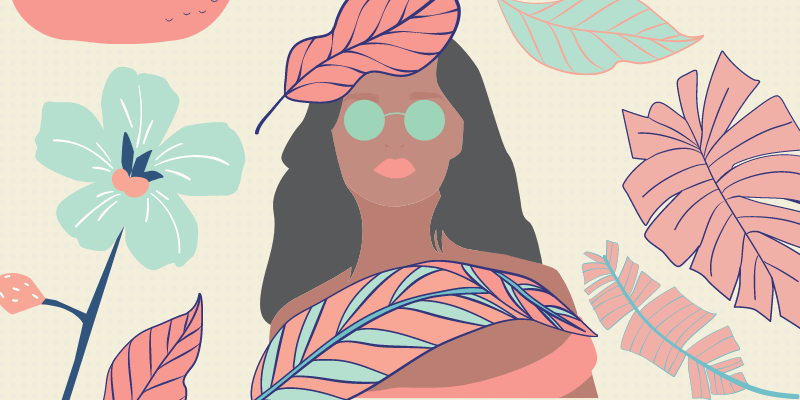
ಆಕಾರ ಬಿಲ್ಡರ್ ಟೂಲ್ ಮತ್ತು ಪೆನ್ ಟೂಲ್ ಐಕಾನ್ಗಳನ್ನು ರಚಿಸಲು ನನ್ನ ಮೆಚ್ಚಿನವುಗಳಾಗಿವೆ.ನೀವು ಇಲ್ಲಸ್ಟ್ರೇಟರ್ನಲ್ಲಿ ವಸ್ತುಗಳನ್ನು ಸುಲಭವಾಗಿ ಸಂಪಾದಿಸಬಹುದು, ಆದರೆ CorelDRAW ಹೆಚ್ಚು ಪ್ರಮಾಣಿತವಾಗಿದೆ ಎಂದು ನಾನು ಭಾವಿಸುತ್ತೇನೆ ಅದು ಸೃಜನಶೀಲತೆಯನ್ನು ಅನ್ವೇಷಿಸಲು ಹೆಚ್ಚಿನ ಸ್ವಾತಂತ್ರ್ಯವನ್ನು ನೀಡುವುದಿಲ್ಲ.
ವಿಜೇತ: ಟೈ. ಎರಡೂ ಸಾಫ್ಟ್ವೇರ್ ಪ್ರೋಗ್ರಾಂಗಳು ಅದ್ಭುತ ವೈಶಿಷ್ಟ್ಯಗಳನ್ನು ಹೊಂದಿವೆ ವಿನ್ಯಾಸ ರಚನೆ. ಫ್ರೀಹ್ಯಾಂಡ್ ಡ್ರಾಯಿಂಗ್ಗಾಗಿ, ಬಹುಶಃ ನೀವು CorelDRAW ಅನ್ನು ಹೆಚ್ಚು ಇಷ್ಟಪಡುತ್ತೀರಿ. ನೀವು ಬ್ರ್ಯಾಂಡಿಂಗ್ ಮತ್ತು ಲೋಗೋಗಳೊಂದಿಗೆ ಹೆಚ್ಚು ಕೆಲಸ ಮಾಡುತ್ತಿದ್ದರೆ, ಅಡೋಬ್ ಇಲ್ಲಸ್ಟ್ರೇಟರ್ ಗೋ-ಟು ಆಗಿದೆ.
2. ಹೊಂದಾಣಿಕೆ & ಇಂಟಿಗ್ರೇಶನ್
ಅಂತಿಮವಾಗಿ, CorelDRAW ಅದನ್ನು Mac ಬಳಕೆದಾರರಿಗೆ ಲಭ್ಯವಾಗುವಂತೆ ಮಾಡಿದೆ. ಸಿಹಿ ಸುದ್ದಿ! ಈಗ ಅಡೋಬ್ ಇಲ್ಲಸ್ಟ್ರೇಟರ್ ಮತ್ತು ಕೋರೆಲ್ಡ್ರಾ ಎರಡೂ ವಿಂಡೋಸ್ ಮತ್ತು ಮ್ಯಾಕ್ನಲ್ಲಿ ಕಾರ್ಯನಿರ್ವಹಿಸುತ್ತವೆ. ವಾಸ್ತವವಾಗಿ, CorelDRAW ಲಿನಕ್ಸ್ನಲ್ಲಿಯೂ ಲಭ್ಯವಿದೆ.
CorelDRAW ಆನ್ಲೈನ್ ವೆಬ್ ಆವೃತ್ತಿಯನ್ನು ಹೊಂದಿದೆ, ಅಲ್ಲಿ ನೀವು ಪ್ರಾಜೆಕ್ಟ್ಗಳಲ್ಲಿ ಕಾಮೆಂಟ್ ಮಾಡಬಹುದು ಮತ್ತು ಸಂಪಾದಿಸಬಹುದು, ಇದು ಸರಳವಾದ ಸಂಪಾದನೆಗಳಿಗೆ ಉತ್ತಮವಾದ ಕಾರ್ಯವಾಗಿದೆ. ಇಲ್ಲಸ್ಟ್ರೇಟರ್ ಸರಳೀಕೃತ ಐಪ್ಯಾಡ್ ಆವೃತ್ತಿಯನ್ನು ಪ್ರಾರಂಭಿಸಿದೆ, ಅದು ನಿಮ್ಮ ಲ್ಯಾಪ್ಟಾಪ್ ಇಲ್ಲದೆ ನೀವು ರಜೆಯಲ್ಲಿರುವಾಗಲೂ ಕೆಲಸ ಮಾಡಲು ಅನುಮತಿಸುತ್ತದೆ.
ಅಪ್ಲಿಕೇಶನ್ ಏಕೀಕರಣಕ್ಕೆ ಸಂಬಂಧಿಸಿದಂತೆ, ಅಡೋಬ್ ಇಲ್ಲಸ್ಟ್ರೇಟರ್ ಗೆಲ್ಲುವುದರಲ್ಲಿ ಯಾವುದೇ ಸಂದೇಹವಿಲ್ಲ. ನೀವು ಇಲ್ಲಸ್ಟ್ರೇಟರ್ ಸಿಸಿ ಆವೃತ್ತಿಯನ್ನು ಬಳಸುತ್ತಿದ್ದರೆ, ಇನ್ಡಿಸೈನ್, ಫೋಟೋಶಾಪ್ ಮತ್ತು ನಂತರದ ಪರಿಣಾಮಗಳಂತಹ ವಿಭಿನ್ನ ಸಾಫ್ಟ್ವೇರ್ಗಳಲ್ಲಿ ನಿಮ್ಮ ಪ್ರಾಜೆಕ್ಟ್ಗಳಲ್ಲಿ ನೀವು ಸುಲಭವಾಗಿ ಕೆಲಸ ಮಾಡಬಹುದು. ನೀವು ಅಡೋಬ್ ಇಲ್ಲಸ್ಟ್ರೇಟರ್ನಲ್ಲಿ PDF ಫೈಲ್ಗಳನ್ನು ತೆರೆಯಬಹುದು ಮತ್ತು ಸಂಪಾದಿಸಬಹುದು.
ಕ್ರಿಯೇಟಿವ್ ಕ್ಲೌಡ್ನಲ್ಲಿ 20 ಕ್ಕೂ ಹೆಚ್ಚು ಅಪ್ಲಿಕೇಶನ್ಗಳಿವೆ ಮತ್ತು ಅವೆಲ್ಲವೂ ಪರಸ್ಪರ ಹೊಂದಿಕೊಳ್ಳುತ್ತವೆ. ಮತ್ತು ನಿಮಗೆ ಏನು ಗೊತ್ತು? ಇಲ್ಲಸ್ಟ್ರೇಟರ್ CC ಪ್ರಪಂಚದ ಪ್ರಸಿದ್ಧ ಸೃಜನಶೀಲ ನೆಟ್ವರ್ಕಿಂಗ್ ಪ್ಲಾಟ್ಫಾರ್ಮ್ ಬೆಹನ್ಸ್ನೊಂದಿಗೆ ಸಂಯೋಜಿಸುತ್ತದೆ, ಆದ್ದರಿಂದ ನೀವು ನಿಮ್ಮ ಅದ್ಭುತ ಕೆಲಸವನ್ನು ಸುಲಭವಾಗಿ ಹಂಚಿಕೊಳ್ಳಬಹುದು.
ವಿಜೇತ: Adobe Illustrator. CorelDRAW Linux ಸಾಧನಗಳೊಂದಿಗೆ ಹೊಂದಿಕೆಯಾಗಿದ್ದರೂ, Adobe Illustrator ಇನ್ನೂ ಅಪ್ಲಿಕೇಶನ್ ಏಕೀಕರಣದ ಪ್ರಯೋಜನವನ್ನು ಹೊಂದಿದೆ.
3. ಬೆಲೆ
ವೃತ್ತಿಪರ ಗ್ರಾಫಿಕ್ ವಿನ್ಯಾಸ ಕಾರ್ಯಕ್ರಮಗಳು ಅಗ್ಗವಾಗಿಲ್ಲ, ಮತ್ತು ನೀವು ವರ್ಷಕ್ಕೆ ಒಂದೆರಡು ನೂರು ಡಾಲರ್ಗಳನ್ನು ಖರ್ಚು ಮಾಡುವ ನಿರೀಕ್ಷೆಯಿದೆ.
Adobe Illustrator ಹಲವಾರು ಬೆಲೆ ಆಯ್ಕೆಗಳನ್ನು ಹೊಂದಿದೆ, ಆದರೆ ಅವೆಲ್ಲವೂ ಚಂದಾದಾರಿಕೆ ಆಧಾರಿತ ಯೋಜನೆಗಳಾಗಿವೆ. ನೀವು ಅದನ್ನು $19.99 /ತಿಂಗಳಿಗೆ (ಎಲ್ಲಾ CC ಅಪ್ಲಿಕೇಶನ್ಗಳು) ಅಥವಾ $239.88 /ವರ್ಷದ ಸಾಮಾನ್ಯ ಪ್ರಿಪೇಯ್ಡ್ ವಾರ್ಷಿಕ ಯೋಜನೆಗೆ ಪಡೆಯಬಹುದು.

CorelDRAW ವಾರ್ಷಿಕ ಯೋಜನೆ ಆಯ್ಕೆಯನ್ನು ಸಹ ಹೊಂದಿದೆ, ಇದು $249 /ವರ್ಷ ಅಥವಾ $20.75 /ತಿಂಗಳು. ನೀವು ವಾರ್ಷಿಕ ಚಂದಾದಾರಿಕೆ ಯೋಜನೆಯನ್ನು ಬಳಸಲು ನಿರ್ಧರಿಸಿದರೆ ಇದು ಅಡೋಬ್ ಇಲ್ಲಸ್ಟ್ರೇಟರ್ಗಿಂತ ಹೆಚ್ಚು ದುಬಾರಿಯಾಗಿದೆ.
ಆದರೆ ಇದು ಒಂದು-ಬಾರಿ ಖರೀದಿ ( $499 ) ಆಯ್ಕೆಯನ್ನು ನೀಡುತ್ತದೆ ಅದು ಉತ್ತಮ ವ್ಯವಹಾರವಾಗಿದೆ. ಏಕೆಂದರೆ ನೀವು ಒಮ್ಮೆ ಮಾತ್ರ ಪಾವತಿಸಬೇಕಾಗುತ್ತದೆ ಮತ್ತು ನೀವು ಪ್ರೋಗ್ರಾಂ ಅನ್ನು ಎಂದೆಂದಿಗೂ ಬಳಸಬಹುದು.

ಇನ್ನೂ ಕಷ್ಟಪಡುತ್ತಿರುವಿರಾ? ಸರಿ, ನಿಮ್ಮ ವ್ಯಾಲೆಟ್ ಅನ್ನು ಹೊರತೆಗೆಯುವ ಮೊದಲು ನೀವು ಯಾವಾಗಲೂ ಅವುಗಳನ್ನು ಪ್ರಯತ್ನಿಸಬಹುದು.
Adobe Illustrator 7 ದಿನಗಳ ಉಚಿತ ಪ್ರಯೋಗವನ್ನು ನೀಡುತ್ತದೆ ಆದರೆ ನೀವು CorelDRAW ನಿಂದ 15 ದಿನಗಳ ಉಚಿತ ಪ್ರಯೋಗವನ್ನು ಪಡೆಯಬಹುದು ಅದು ನಿಮಗೆ ಸಾಫ್ಟ್ವೇರ್ ಅನ್ನು ಇನ್ನಷ್ಟು ಅನ್ವೇಷಿಸಲು ಅನುವು ಮಾಡಿಕೊಡುತ್ತದೆ.
ವಿಜೇತ: ಕೋರೆಲ್ಡ್ರಾ. ನೀವು ವಾರ್ಷಿಕ ಯೋಜನೆಯನ್ನು ನೋಡುತ್ತಿದ್ದರೆ, ಅದು ಸರಿ, ಹೆಚ್ಚಿನ ವ್ಯತ್ಯಾಸವಿಲ್ಲ. ಆದರೆ ನೀವು ದೀರ್ಘಕಾಲೀನ ಬಳಕೆಗಾಗಿ ಸಾಫ್ಟ್ವೇರ್ ಅನ್ನು ಇರಿಸಿಕೊಳ್ಳಲು ಯೋಜಿಸಿದರೆ CorelDRAW ನಿಂದ ಒಂದು-ಬಾರಿ ಖರೀದಿ ಆಯ್ಕೆಯು ಉತ್ತಮ ಆಯ್ಕೆಯಾಗಿದೆ.
4. ಕಲಿಕೆಯ ರೇಖೆ
ಅಡೋಬ್ ಇಲ್ಲಸ್ಟ್ರೇಟರ್, ಪ್ರಬುದ್ಧ ವೃತ್ತಿಪರ ವಿನ್ಯಾಸ ಪ್ರೋಗ್ರಾಂ ಎಂದು ಕರೆಯಲ್ಪಡುತ್ತದೆ, ಇದು ಕಡಿದಾದ ಕಲಿಕೆಯ ರೇಖೆಯನ್ನು ಹೊಂದಿದೆ. ಆದಾಗ್ಯೂ, ಒಮ್ಮೆ ನೀವು ಅದರ ಹ್ಯಾಂಗ್ ಅನ್ನು ಪಡೆದರೆ, ನೀವು ಪ್ರೋಗ್ರಾಂ ಅನ್ನು ಸುಲಭವಾಗಿ ಬಳಸಲು ಸಾಧ್ಯವಾಗುತ್ತದೆ. ಮತ್ತು ಪ್ರಾಮಾಣಿಕವಾಗಿ ಹೇಳಬೇಕೆಂದರೆ, ಹೆಚ್ಚಿನ ಪರಿಕರಗಳನ್ನು ಕಲಿಯಲು ಸುಲಭವಾಗಿದೆ, ಅವುಗಳಲ್ಲಿ ಉತ್ತಮವಾಗಲು ನೀವು ಸಾಕಷ್ಟು ಅಭ್ಯಾಸ ಮಾಡಬೇಕಾಗುತ್ತದೆ.
CorelDRAW ತುಲನಾತ್ಮಕವಾಗಿ ಹೆಚ್ಚು ಹರಿಕಾರ-ಸ್ನೇಹಿಯಾಗಿದೆ, ಅದಕ್ಕಾಗಿಯೇ ಕೆಲವರು ಗ್ರಾಫಿಕ್ ಡಿಸೈನರ್ ಆರಂಭಿಕರಿಗಾಗಿ ಇದನ್ನು ಶಿಫಾರಸು ಮಾಡುತ್ತಾರೆ. ಅನೇಕ ಪರಿಕರಗಳು ಪೂರ್ವನಿಗದಿಯಾಗಿವೆ ಅಥವಾ ಪೂರ್ವನಿಯೋಜಿತವಾಗಿರುತ್ತವೆ ಮತ್ತು ಸುಳಿವು ಫಲಕದಲ್ಲಿರುವ ಅಪ್ಲಿಕೇಶನ್ನಲ್ಲಿನ ಟ್ಯುಟೋರಿಯಲ್ ಸಹ ಸಹಾಯ ಮಾಡುತ್ತದೆ. ಪ್ರೋಗ್ರಾಂ ನಿಮಗೆ ಕಲಿಯಲು ಸುಲಭವಾಗುತ್ತದೆ.

ಇಲ್ಲಸ್ಟ್ರೇಟರ್, ಮತ್ತೊಂದೆಡೆ, ಡಾಕ್ಯುಮೆಂಟ್ ವಿಂಡೋದಲ್ಲಿ ಟ್ಯುಟೋರಿಯಲ್ಗಳಿಲ್ಲ, ಮತ್ತು ಉಪಕರಣಗಳು CorelDRAW ನಂತೆ ಬಳಸಲು ಸಿದ್ಧವಾಗಿಲ್ಲ. ಆದ್ದರಿಂದ ನೀವು ಮೊದಲಿನಿಂದ ಎಲ್ಲವನ್ನೂ ರಚಿಸಬೇಕಾಗಿದೆ. ವಾಸ್ತವವಾಗಿ, ಇದು ಕೆಟ್ಟ ವಿಷಯವಲ್ಲ, ಏಕೆಂದರೆ ನಿಮ್ಮ ಸೃಜನಶೀಲತೆ ಮತ್ತು ಉತ್ಪಾದಕತೆಯನ್ನು ನೀವು ಈ ರೀತಿಯಲ್ಲಿ ಇನ್ನಷ್ಟು ಅನ್ವೇಷಿಸಬಹುದು.
ವಿಜೇತ: CorelDRAW . ನೀವು ಗ್ರಾಫಿಕ್ ಡಿಸೈನರ್ ಹೊಸಬರಾಗಿದ್ದಲ್ಲಿ, ಗ್ರಾಫಿಕ್ ವಿನ್ಯಾಸವನ್ನು ಹವ್ಯಾಸವಾಗಿ ಮಾಡುತ್ತಿದ್ದರೆ, CorelDRAW ಕೆಟ್ಟ ಆಯ್ಕೆಯಾಗಿಲ್ಲ ಏಕೆಂದರೆ ಅದು ಕಡಿಮೆ ಕಲಿಕೆಯ ರೇಖೆಯನ್ನು ಹೊಂದಿದೆ ಮತ್ತು ನೀವು ಅದನ್ನು ತ್ವರಿತವಾಗಿ ನಿರ್ವಹಿಸಬಹುದು. ಇಲ್ಲಸ್ಟ್ರೇಟರ್ ಮಿಷನ್ ಅಸಾಧ್ಯವಲ್ಲ ಆದರೆ ಸವಾಲಿನದ್ದಾಗಿರಬಹುದು ಮತ್ತು ನಿಮಗೆ ಸಾಕಷ್ಟು ತಾಳ್ಮೆ ಮತ್ತು ಸಮರ್ಪಣೆ ಬೇಕಾಗುತ್ತದೆ. ಮತ್ತು ಹೊಸ ಆವೃತ್ತಿಗಳು ಪರಿಕರಗಳನ್ನು ಸರಳಗೊಳಿಸುತ್ತಿವೆ.
5. ಬಳಕೆದಾರ ಇಂಟರ್ಫೇಸ್
ಅನೇಕ ವಿನ್ಯಾಸಕರು CorelDRAW ನ ಸರಳ ಮತ್ತು ಕ್ಲೀನ್ ಬಳಕೆದಾರ ಇಂಟರ್ಫೇಸ್ ಅನ್ನು ಇಷ್ಟಪಡುತ್ತಾರೆ ಏಕೆಂದರೆ ಇದು ಕೆಲಸ ಮಾಡಲು ಆರಾಮದಾಯಕವಾಗಿದೆ, ಏಕೆಂದರೆ ಇದು ಬಿಳಿ ಬಣ್ಣದಲ್ಲಿ ಕೆಲಸ ಮಾಡುತ್ತದೆ.ಕಾಗದ. ನಾನು ಅದನ್ನು ಇಲ್ಲ ಎಂದು ಹೇಳಲಾರೆ, ಆದರೆ ಬಳಸಬೇಕಾದ ಪರಿಕರಗಳನ್ನು ಹುಡುಕಲು ನನಗೆ ಗೊಂದಲವಿದೆ.

ಮತ್ತು ನೀವು ನನ್ನಂತೆಯೇ ವರ್ಷಗಳವರೆಗೆ Adobe Illustrator ಅನ್ನು ಬಳಸುತ್ತಿದ್ದರೆ, ನೀವು ಇನ್ನಷ್ಟು ಹೆಚ್ಚಾಗುವಿರಿ ಗೊಂದಲಕ್ಕೊಳಗಾಗಿದೆ, ಏಕೆಂದರೆ ಪರಿಕರಗಳನ್ನು ಹೆಸರಿಸಲಾಗಿದೆ ಮತ್ತು ವಿಭಿನ್ನವಾಗಿ ಇರಿಸಲಾಗಿದೆ ಮತ್ತು UI ವಿಭಿನ್ನವಾಗಿದೆ. ಉದಾಹರಣೆಗೆ, ಬಣ್ಣದ ಫಲಕವನ್ನು ಹುಡುಕಲು ನನಗೆ ಸ್ವಲ್ಪ ಸಮಯ ತೆಗೆದುಕೊಂಡಿತು (ಇದು ಬಲ ಗಡಿಯಲ್ಲಿದೆ).
ಮತ್ತು CorelDRAW ನಲ್ಲಿ ತ್ವರಿತ ಸಂಪಾದನೆಗಳನ್ನು ಮಾಡಲು ನನಗೆ ಕಡಿಮೆ ಅನುಕೂಲಕರವಾಗಿದೆ ಏಕೆಂದರೆ ಅನೇಕ ಪರಿಕರಗಳು ಮತ್ತು ಸೆಟ್ಟಿಂಗ್ಗಳನ್ನು ಮರೆಮಾಡಲಾಗಿದೆ. ಅಡೋಬ್ ಇಲ್ಲಸ್ಟ್ರೇಟರ್ಗಿಂತ ಭಿನ್ನವಾಗಿ, ಪ್ಯಾನಲ್ ವಿಂಡೋಗಳು ಗ್ರಾಫಿಕ್ಸ್ ಮತ್ತು ಪಠ್ಯವನ್ನು ಸಂಪಾದಿಸಲು ತುಂಬಾ ಅನುಕೂಲಕರವಾಗಿದೆ.

ವಿಜೇತ: Adobe Illustrator. CorelDRAW ಒಂದು ಕ್ಲೀನರ್ ಯೂಸರ್ ಇಂಟರ್ಫೇಸ್ ಅನ್ನು ಹೊಂದಿದೆ ಎಂಬುದು ನಿಜ, ಆದರೆ Adobe Illustrator ಕಲಾಕೃತಿಯನ್ನು ಸಂಪಾದಿಸಲು ಹೆಚ್ಚು ಪರಿಣಾಮಕಾರಿಯಾಗಿರುತ್ತದೆ ಎಂದು ನಾನು ಹೇಳಲೇಬೇಕು ಮತ್ತು ಅನುಗುಣವಾದ ಫಲಕವು ತೋರಿಸುತ್ತದೆ ನೀವು ವಸ್ತುವಿನ ಮೇಲೆ ಕ್ಲಿಕ್ ಮಾಡಿದಾಗ. ಮತ್ತು ಯಾವ ಪ್ಯಾನೆಲ್ಗಳನ್ನು ತೋರಿಸಬೇಕೆಂದು ನೀವು ಯಾವಾಗಲೂ ಹೊಂದಿಸಬಹುದು.
6. ಬೆಂಬಲ
ಎರಡೂ ಪ್ರೋಗ್ರಾಂಗಳು ತಮ್ಮ ಸಹಾಯ/ಬೆಂಬಲ ಕೇಂದ್ರಗಳಲ್ಲಿ ಪ್ರಮಾಣಿತ ಲೈವ್ ಚಾಟ್ ಮತ್ತು ಮೂಲ FAQ ವಿಭಾಗಗಳನ್ನು ಹೊಂದಿವೆ.
CorelDRAW ಇಮೇಲ್ ಬೆಂಬಲವನ್ನು ನೀಡುತ್ತದೆ, ಆದರೆ ವಾಸ್ತವವಾಗಿ, ನೀವು ಆನ್ಲೈನ್ನಲ್ಲಿ ಪ್ರಶ್ನೆಯನ್ನು ಸಲ್ಲಿಸುತ್ತೀರಿ, ಟಿಕೆಟ್ ಸಂಖ್ಯೆಯನ್ನು ಸ್ವೀಕರಿಸುತ್ತೀರಿ ಮತ್ತು ಯಾರಾದರೂ ನಿಮ್ಮನ್ನು ಇಮೇಲ್ ಮೂಲಕ ಸಂಪರ್ಕಿಸುತ್ತಾರೆ. ಹೆಚ್ಚಿನ ಸಹಾಯಕ್ಕಾಗಿ ಅವರು ನಿಮ್ಮ ಟಿಕೆಟ್ ಸಂಖ್ಯೆಯನ್ನು ಕೇಳುತ್ತಾರೆ. ಮತ್ತು ಸರಾಸರಿ ಉತ್ತರವು ಮೂರು ದಿನಗಳನ್ನು ತೆಗೆದುಕೊಳ್ಳುತ್ತದೆ.
ಇಮೇಲ್ ಬೆಂಬಲ ತಂಡಗಳು ಸಾಕಷ್ಟು ಸ್ಥಿರವಾಗಿರುತ್ತವೆ, ಅವುಗಳು ಫಾಲೋ-ಅಪ್ನಲ್ಲಿ ಉತ್ತಮವಾಗಿವೆ ಮತ್ತು ನಿಮ್ಮ ಸಮಸ್ಯೆಯನ್ನು ಪರಿಹರಿಸಲಾಗಿದೆ ಎಂದು ಖಚಿತಪಡಿಸಿಕೊಳ್ಳಲು ಬಯಸುತ್ತಾರೆ.
ನಿಜ ಹೇಳಬೇಕೆಂದರೆ, ನೀವು ಪಡೆಯುತ್ತೀರಿಲೈವ್ ಚಾಟ್ಗಿಂತ ಸಮುದಾಯ ಕೇಂದ್ರ/FAQ ಗಳು ಅಥವಾ ಇತರ ಆನ್ಲೈನ್ ಸಂಪನ್ಮೂಲಗಳಿಂದ ವೇಗವಾದ ಸಹಾಯ. ನೀವು ಅದೃಷ್ಟವಂತರಲ್ಲದಿದ್ದರೆ, ಲೈವ್ ಚಾಟ್ ಬಳಸಿಕೊಂಡು ನೀವು ತಕ್ಷಣದ ಸಹಾಯವನ್ನು ಪಡೆಯುವುದಿಲ್ಲ.
Adobe Illustrator ನಿಂದ ವರ್ಚುವಲ್ ಅಸಿಸ್ಟೆಂಟ್ ನಿಮಗೆ ಸ್ವಯಂಚಾಲಿತ ಪ್ರಶ್ನೆಗಳ ಗುಂಪನ್ನು ಕಳುಹಿಸುತ್ತದೆ, ನೀವು ಇನ್ನೂ ಸಹಾಯವನ್ನು ಪಡೆಯದಿದ್ದರೆ, ನೀವು No ಅನ್ನು ಕ್ಲಿಕ್ ಮಾಡಬಹುದು ಮತ್ತು ಅದು ನಿಮ್ಮನ್ನು ನಿಜವಾದ ವ್ಯಕ್ತಿಗೆ ಸಂಪರ್ಕಿಸುತ್ತದೆ , ಮತ್ತು ನೀವು ಏಜೆಂಟ್ ಜೊತೆ ಮಾತನಾಡುತ್ತೀರಿ.

ನಾನು ಲೈವ್ ಚಾಟ್ ಮೂಲಕ ಸಂಪರ್ಕಿಸಲು ಪ್ರಯತ್ನಿಸಿದೆ, ಆದರೆ ನಾನು ಸರದಿಯಲ್ಲಿ ಕಾಯಬೇಕಾಗಿದೆ. ನೀವು ಅದೃಷ್ಟವಂತರಾಗಿದ್ದರೆ, ನೀವು ತಕ್ಷಣ ಸಹಾಯ ಪಡೆಯಬಹುದು. ಇಲ್ಲದಿದ್ದರೆ, ನೀವು ನಿರೀಕ್ಷಿಸಬಹುದು ಅಥವಾ ಪ್ರಶ್ನೆಯನ್ನು ಟೈಪ್ ಮಾಡಬಹುದು ಮತ್ತು ಯಾರಾದರೂ ನಿಮ್ಮನ್ನು ಇಮೇಲ್ ಮೂಲಕ ಸಂಪರ್ಕಿಸಲು ಕಾಯಬಹುದು, ಅದು ತುಂಬಾ ಅಸಮರ್ಥವಾಗಿದೆ ಎಂದು ನಾನು ಭಾವಿಸುತ್ತೇನೆ.
ವಿಜೇತ: ಅಡೋಬ್ ಇಲ್ಲಸ್ಟ್ರೇಟರ್. ಸ್ವಯಂಚಾಲಿತವಲ್ಲದ ಬೆಂಬಲ ಎರಡನ್ನೂ ನಾನು ಸಾಕಷ್ಟು ಜಗಳವಾಗಿ ಕಂಡುಕೊಂಡ ಕಾರಣ ನಾನು ಅದನ್ನು ಬಹುತೇಕ ಟೈ ನೀಡಿದ್ದೇನೆ, ಆದರೆ ಅಡೋಬ್ ಬೆಂಬಲ ಸಮುದಾಯವು ನಿಜವಾಗಿಯೂ ನನಗೆ ಅನೇಕ ಸಮಸ್ಯೆಗಳನ್ನು ಪರಿಹರಿಸಲು ಸಹಾಯ ಮಾಡಿದೆ. ಮತ್ತು ಸರಿ, ಇಲ್ಲಸ್ಟ್ರೇಟರ್ನಿಂದ ಲೈವ್ ಚಾಟ್ ಬೆಂಬಲವು CorelDRAW ಗಿಂತ ಸ್ವಲ್ಪ ಉತ್ತಮವಾಗಿದೆ.
ಅಂತಿಮ ತೀರ್ಪು
ಒಟ್ಟಾರೆ ವಿಜೇತರು ಅಡೋಬ್ ಇಲ್ಲಸ್ಟ್ರೇಟರ್, ಇದು ಉತ್ತಮ ಹೊಂದಾಣಿಕೆ, ಬಳಕೆದಾರ ಇಂಟರ್ಫೇಸ್ ಮತ್ತು ಬೆಂಬಲವನ್ನು ಹೊಂದಿದೆ. ಆದರೆ ಇದು ನಿಮ್ಮ ಮೇಲೆ ಅವಲಂಬಿತವಾಗಿರುತ್ತದೆ. ನಿಮ್ಮ ದೈನಂದಿನ ಕೆಲಸದ ಹರಿವು ಏನು? ನಿಮ್ಮ ಬಜೆಟ್ ಏನು? ನೀವು ಕ್ಲೀನ್ UI ನಲ್ಲಿ ಕೆಲಸ ಮಾಡಲು ಬಯಸುತ್ತೀರಾ ಅಥವಾ ಉಪಕರಣಗಳನ್ನು ಹೊಂದಿದ್ದೀರಾ?
ನೀವು ಗ್ರಾಫಿಕ್ ವಿನ್ಯಾಸಕ್ಕೆ ಹೊಸಬರಾಗಿದ್ದರೆ, ಕಡಿಮೆ ಕಲಿಕೆಯ ರೇಖೆಯಿಂದಾಗಿ CorelDRAW ಅನ್ನು ಪ್ರಾರಂಭಿಸಲು ಸುಲಭವಾಗಿದೆ ಮತ್ತು ಪ್ರೋಗ್ರಾಂ ಸ್ವತಃ ಹೆಚ್ಚು ಅರ್ಥಗರ್ಭಿತವಾಗಿದೆ. ನೀವು ಹೆಚ್ಚಿನ ಮೂಲಭೂತ ಗ್ರಾಫಿಕ್ ಅನ್ನು ಮಾಡಬಹುದುCorelDRAW ನಲ್ಲಿ ವಿನ್ಯಾಸ ಕಾರ್ಯಗಳು ಮತ್ತು ಸ್ಕೀಮ್ಯಾಟಿಕ್ ರೇಖಾಚಿತ್ರಗಳು.
Adobe Illustrator ವೆಕ್ಟರ್ಗಳು, ಸಂಕೀರ್ಣ ವಿನ್ಯಾಸಗಳು ಅಥವಾ ವಿವರಣೆಗಳನ್ನು ರಚಿಸುವ ಗ್ರಾಫಿಕ್ ವಿನ್ಯಾಸ ವೃತ್ತಿಪರರಿಗೆ ಉತ್ತಮವಾಗಿದೆ. ಮತ್ತು ನೀವು ಬ್ರ್ಯಾಂಡಿಂಗ್, ಲೋಗೋಗಳು ಇತ್ಯಾದಿಗಳೊಂದಿಗೆ ಸಾಕಷ್ಟು ಕೆಲಸ ಮಾಡುತ್ತಿದ್ದರೆ. ಇಲ್ಲಸ್ಟ್ರೇಟರ್ ನಿಮ್ಮ ಗೋ-ಟು ಆಗಿದೆ.
ಎರಡೂ ಪ್ರೋಗ್ರಾಂಗಳು ವಾರ್ಷಿಕ ಯೋಜನೆ ಆಯ್ಕೆಯನ್ನು ಹೊಂದಿವೆ, ಆದರೆ CorelDRAW ಒಂದು-ಬಾರಿ ಖರೀದಿ ಆಯ್ಕೆಯನ್ನು ಸಹ ನೀಡುತ್ತದೆ, ಇದು ನೀವು ಪ್ರೋಗ್ರಾಂ ಅನ್ನು ದೀರ್ಘಾವಧಿಯ ಬಳಕೆಗಾಗಿ ಇರಿಸಿಕೊಳ್ಳಲು ಯೋಜಿಸಿದರೆ ಉತ್ತಮವಾಗಿದೆ.
ಇನ್ನೂ ನಿರ್ಧರಿಸಲು ಸಾಧ್ಯವಿಲ್ಲವೇ? ಉಚಿತ ಪ್ರಯೋಗಗಳನ್ನು ಪ್ರಯತ್ನಿಸಿ ಮತ್ತು ನೀವು ಯಾವುದನ್ನು ಹೆಚ್ಚು ಇಷ್ಟಪಡುತ್ತೀರಿ ಎಂಬುದನ್ನು ನೋಡಿ. ನಿಮ್ಮ ಸೃಜನಶೀಲ ಕೆಲಸಕ್ಕಾಗಿ ನೀವು ಸರಿಯಾದ ಸಾಧನವನ್ನು ಕಂಡುಕೊಂಡಿದ್ದೀರಿ ಎಂದು ನಾನು ಭಾವಿಸುತ್ತೇನೆ. ಶುಭವಾಗಲಿ!

